Hướng dẫn ửa lỗi kết nối wifi không thành công: Window was unable to connect to Wifi win 7 8 8.1 XP 10
Nếu laptop bạn kết nối wifi bình thường, nhưng sau khi tắt máy và mở máy lại máy tính lại không thể tự kết nối wifi và khi chọn kết nối thì thông báo
như hình này
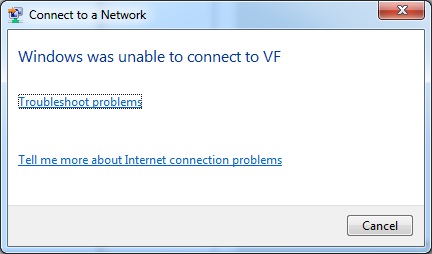
Thì có thể tham khảo một số cách fix lỗi sau đây. Lỗi này có thể do nhiều nguyên nhân khác nhau và từ đó cũng có nhiều cách sửa khác nhau.
1. Reset lại modem
Đây là lỗi khá thường gặp, nếu bạn sử dụng dây mạng cắm vào vẫn kết nối được, trong khi wifi không thể kết nối dù dùng laptop hoặc điện thoại khác kết nối. Trong trường hợp này các bạn chỉ việc reset lại modem và thử kết nối lại.
2. Remove network
Khi các bạn tiến hành đổi lại pass wifi, trong khi đó wifi hiện tại vẫn lưu mật khẩu cũ thì khi kết nối cũng có thể thông báo lỗi không thể kết nối. Trong trường hợp đó các bạn phải tiến hành đổi lại mật khẩu kết nối wifi.
Click vào biểu tượng wifi chọn Open Network and Sharing Center
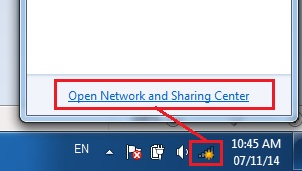
Chọn Manage wireless networks trong phần menu phía trái
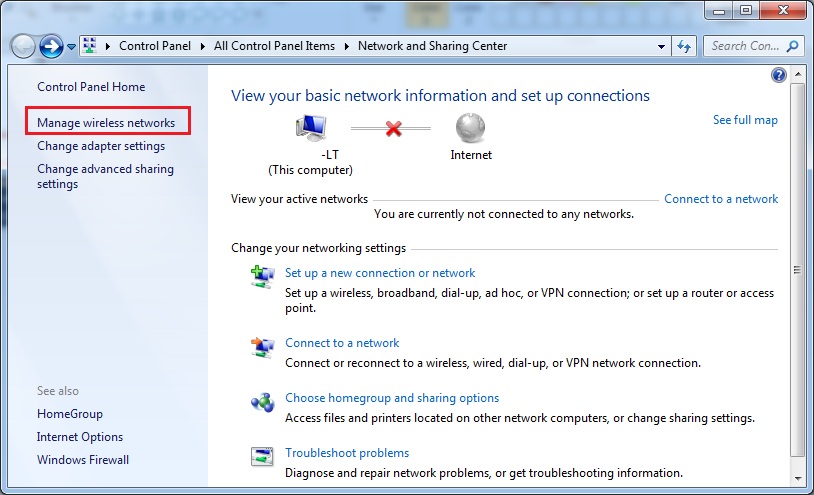
Click chuột phải vào wifi hiện tại chọn Remove Network, hoặc bạn cũng có thể properties để đổi pass wifi
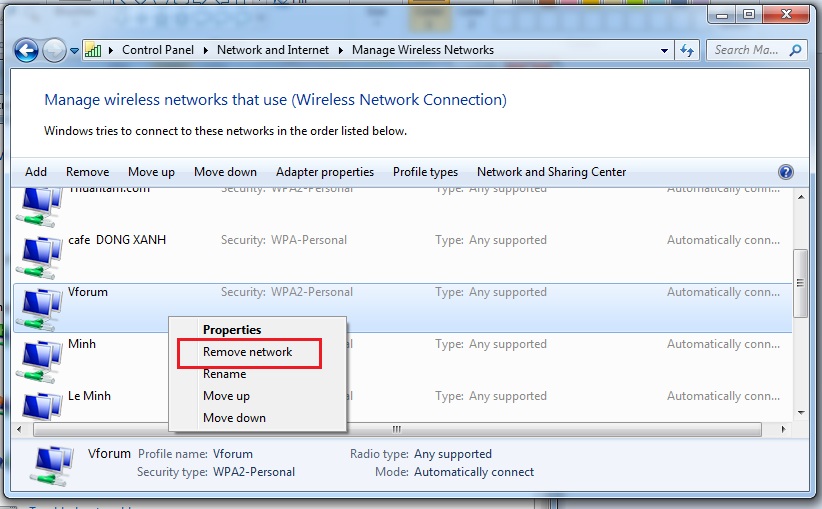
Và thử kết nối lại.
3. Troubleshoot Problems
Các bạ có thể click chuột phải vào biểu tượng wifi và chọn Troubleshoot Problems để máy tính kiểm tra và fix lỗi mạng.
Hoặc lúc hiển thị ra lỗi không thể kết nối thì chọn luôn
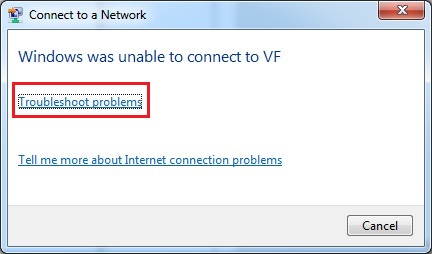
Sau khi xử lý windows sẽ thông báo kết quả, các bạn có thể tiến hành kết nối lại
4. Cấp phát lại IP
Cũng có thể do bạn sử dụng mạng chung quá nhiều người sử dụng, nên không thể cấp phát wifi được trong trường hợp đó các bạn phải mở Run và gõ vào từng lệnh
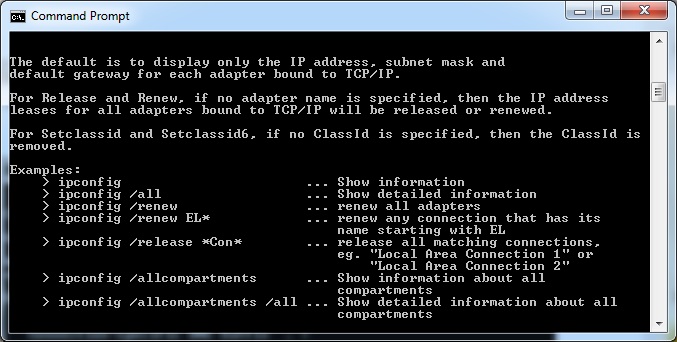
Trên đây chỉ là những cách sửa trong những trường hợp phổ biến, hy vọng sẽ giúp được các bạn sửa lỗi wifi.
VFO.VN
Nếu laptop bạn kết nối wifi bình thường, nhưng sau khi tắt máy và mở máy lại máy tính lại không thể tự kết nối wifi và khi chọn kết nối thì thông báo
Window was unable to connect to Wifi
như hình này
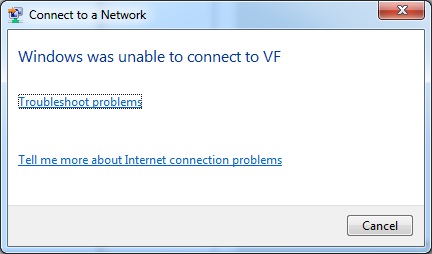
Thì có thể tham khảo một số cách fix lỗi sau đây. Lỗi này có thể do nhiều nguyên nhân khác nhau và từ đó cũng có nhiều cách sửa khác nhau.
1. Reset lại modem
Đây là lỗi khá thường gặp, nếu bạn sử dụng dây mạng cắm vào vẫn kết nối được, trong khi wifi không thể kết nối dù dùng laptop hoặc điện thoại khác kết nối. Trong trường hợp này các bạn chỉ việc reset lại modem và thử kết nối lại.
2. Remove network
Khi các bạn tiến hành đổi lại pass wifi, trong khi đó wifi hiện tại vẫn lưu mật khẩu cũ thì khi kết nối cũng có thể thông báo lỗi không thể kết nối. Trong trường hợp đó các bạn phải tiến hành đổi lại mật khẩu kết nối wifi.
Click vào biểu tượng wifi chọn Open Network and Sharing Center
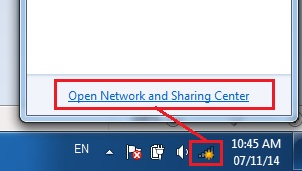
Chọn Manage wireless networks trong phần menu phía trái
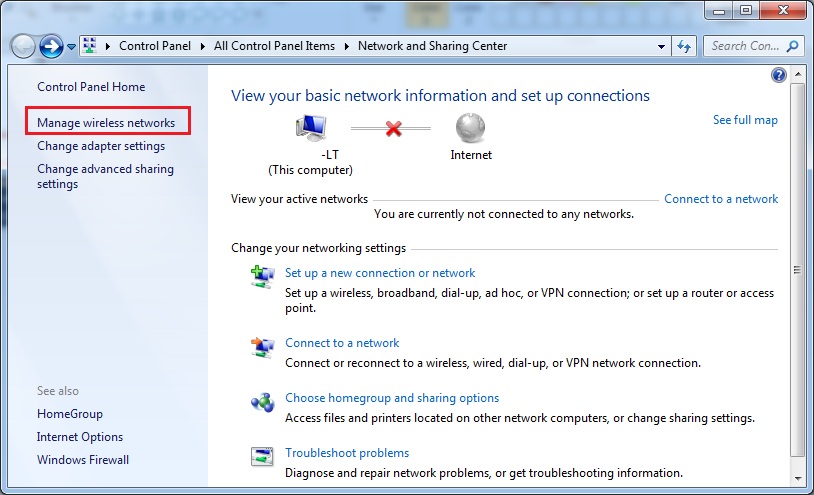
Click chuột phải vào wifi hiện tại chọn Remove Network, hoặc bạn cũng có thể properties để đổi pass wifi
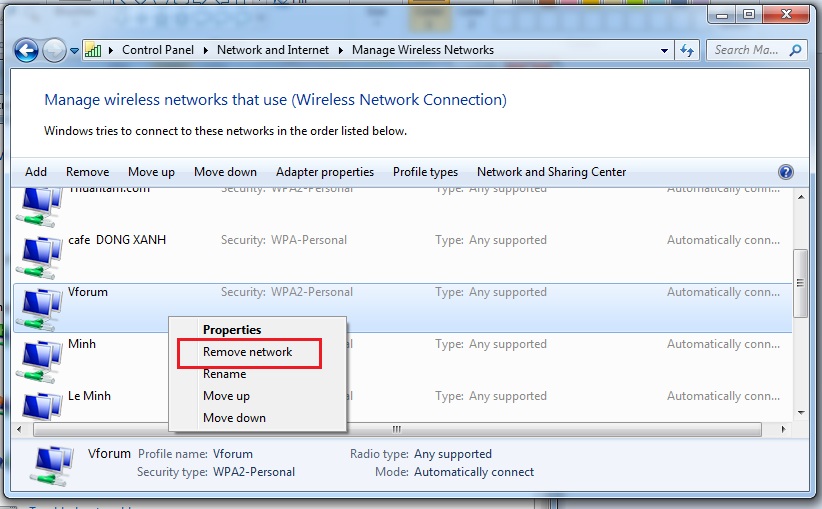
Và thử kết nối lại.
3. Troubleshoot Problems
Các bạ có thể click chuột phải vào biểu tượng wifi và chọn Troubleshoot Problems để máy tính kiểm tra và fix lỗi mạng.
Hoặc lúc hiển thị ra lỗi không thể kết nối thì chọn luôn
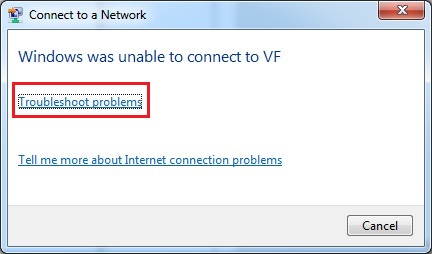
Sau khi xử lý windows sẽ thông báo kết quả, các bạn có thể tiến hành kết nối lại
4. Cấp phát lại IP
Cũng có thể do bạn sử dụng mạng chung quá nhiều người sử dụng, nên không thể cấp phát wifi được trong trường hợp đó các bạn phải mở Run và gõ vào từng lệnh
Mã:
ipconfig / release
ipconfig / renew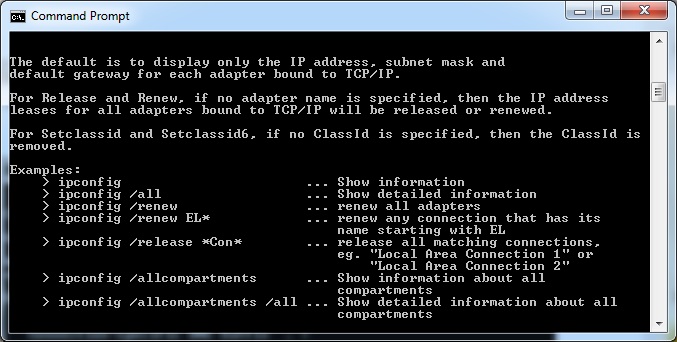
Trên đây chỉ là những cách sửa trong những trường hợp phổ biến, hy vọng sẽ giúp được các bạn sửa lỗi wifi.
VFO.VN